Navigationsbetrieb – Becker TRAFFIC ASSIST Z112 Benutzerhandbuch
Seite 47
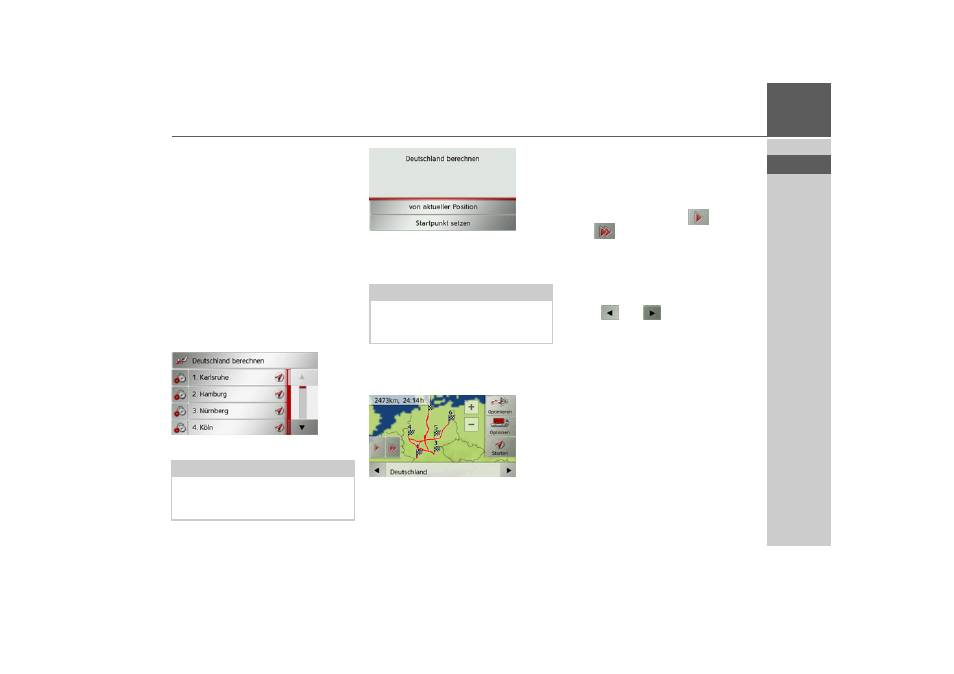
47
NAVIGATIONSBETRIEB
>>>
> D
> GB
> F
> I
> E
> P
> NL
> DK
> S
> N
> FIN
> TR
> GR
> PL
> CZ
> H
> SK
Sie können nun durch Drücken auf
Etap-
pe hinzufügen
eine Etappe zur Route
hinzufügen.
Nach Drücken von
Route umbenennen
können Sie einen neuen Namen für die
Route vergeben.
Durch Drücken auf
Route löschen
kön-
nen sie die Route aus den gespeicherten
Routen löschen.
Route auswählen und starten
> Wählen Sie eine Route aus, indem Sie
darauf drücken.
Die Route wird geladen und im Etappen-
menü angezeigt.
> Drücken Sie auf die oberste Taste.
> Wählen Sie den Startpunkt bzw. die ak-
tuelle Position als Startpunkt für die
Zielführung aus.
Die einzelnen Etappen werden berechnet.
Anschließend wird eine Karte mit den
Etappen angezeigt.
> Drücken Sie die Taste
Starten
um die
Zielführung der Route zu starten.
Mit der Taste
Optionen
können Sie die
Routenoptionen aufrufen.
Mit der Taste Optimieren können Sie die
Reihenfolge der anzufahrenden Ziele op-
timieren.
Durch Drücken der Taste
bzw. der
Taste
können Sie die gesamte Route
in langsamer bzw. in hoher Geschwindig-
keit simulieren. Die Simulation kann
durch ein Antippen des Bildschirms been-
det werden.
In der unteren Zeile können Sie mit den
Tasten
und
die
einzelnen
Etap-
pen der Route durchblättern. Beim Blät-
tern wird dann die jeweilige Etappe einge-
blendet.
Hinweis:
Sie können auch eine Etappe der Route
auswählen. Die Route wird dann ab die-
ser Etappe gestartet.
Hinweis:
Wenn ein Startpunkt ausgewählt wird,
dient dies nur dazu sich eine Route anzu-
sehen.